Routerele sunt esențiale în conectivitatea la internet wireless, deoarece difuzează semnalul wireless pentru ca alte dispozitive să se alăture . Routerele au de obicei o funcție în care puteți dezactiva difuzarea wireless și părăsiți conectivitatea Ethernet. A face acest lucru are beneficii, cum ar fi să puneți mai multă lățime de bandă disponibilă pentru dispozitivele conectate la Ethernet și să controlați cine vă accesează rețeaua.
Deși ar putea părea ușor de realizat, unii oameni pot avea provocări care oprește Wi-Fi pe routerele lor. Prin urmare, acest articol oferă soluții pentru oprirea emisiunii Wi-Fi Routers .
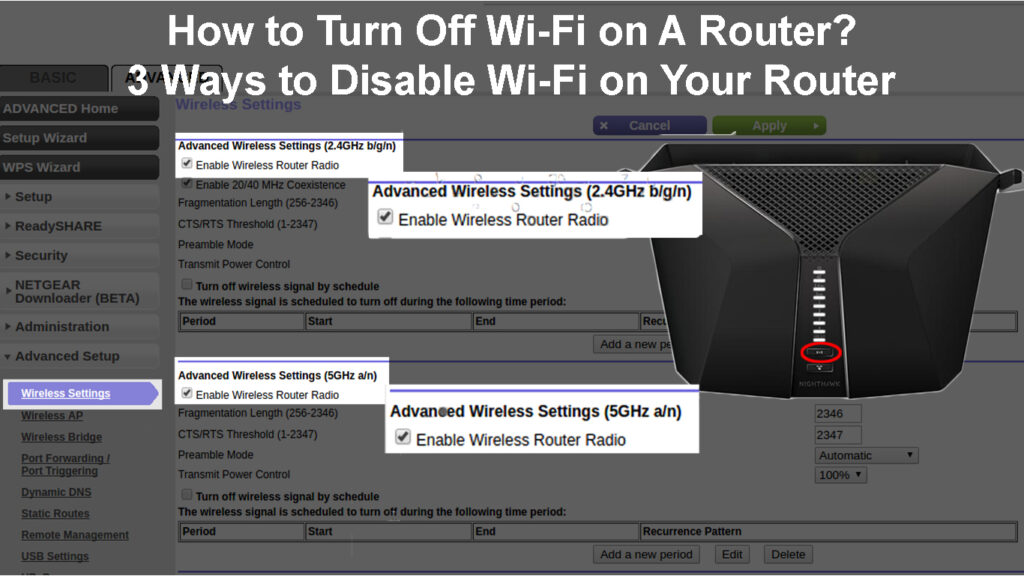
Cum să opriți Wi-Fi pe un router
Routerele de la diferiți producători au proceduri diferite pentru oprirea radioului Wi-Fi. De fapt, chiar și diferite modele de routere de la același producător ar putea avea proceduri diferite pentru oprirea Wi-Fi.
Cu toate acestea, metodele discutate aici vă vor oferi o idee generală despre ceea ce ar trebui să faceți. Dacă un set de proceduri nu funcționează, încercați celălalt.
Oprirea Wi-Fi folosind adresa IP
Routerele au o adresă IP care vă oferă acces la pagina de gestionare . Cele obișnuite includ; 192.168.0.1 , 192.168.1.1 și 10.0.0.1 . Routerul dvs. ar trebui să aibă o etichetă în spate care indică adresa IP exactă pe care ar trebui să o utilizați.
După ce observați adresa IP corectă de utilizat, urmați pașii de mai jos;
- Asigurați -vă că vă conectați laptopul/desktopul la router folosind un cablu Ethernet . Acest lucru vă asigură că nu pierdeți accesul la pagina UI Routers imediat după oprirea Wi-Fi. De asemenea, unele routere neagă accesul la pagina UI dacă sunteți conectat la ele prin Wi-Fi. Cablul ar trebui să fie pe portul LAN din partea routerelor.
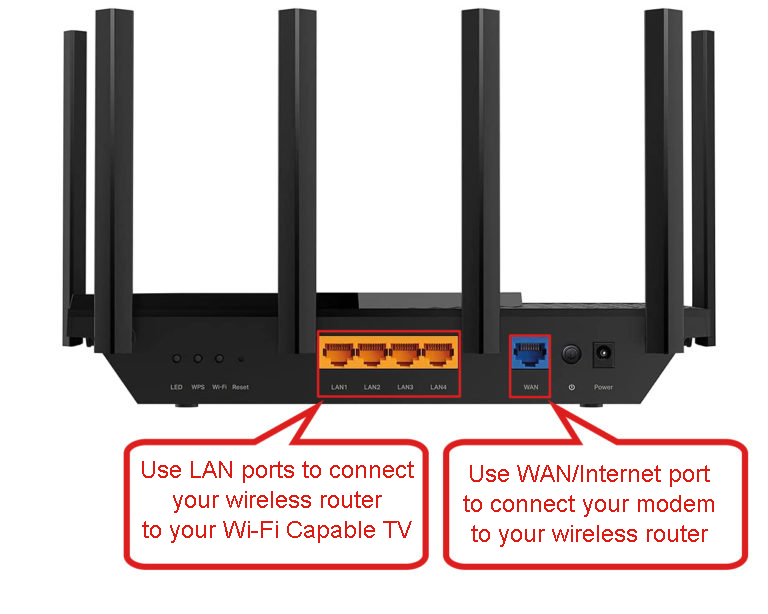
- Lansați orice browsere, introduceți adresa IP Routers în bara de adrese și apăsați Enter.
- Routerul ar putea solicita să introduceți un nume de utilizator și o parolă de administrare înainte de a acorda acces. Cele implicite sunt de obicei admin și parola pentru numele de utilizator și parola. Puteți verifica dacă aceste acreditări sunt de asemenea tipărite pe un autocolant în partea din spate/baza routerului.
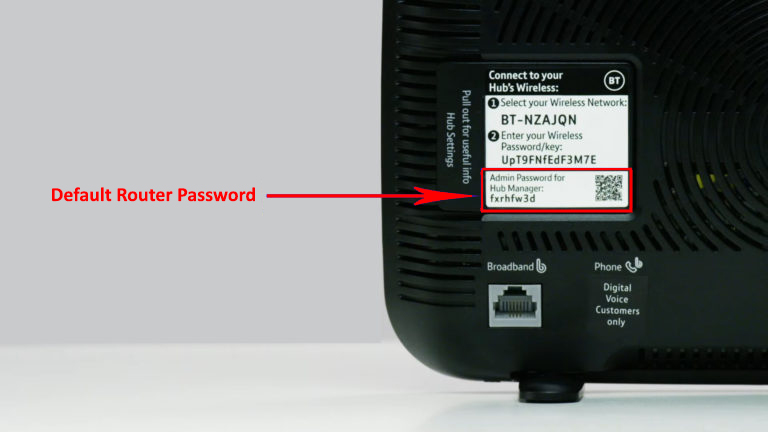
- După ce vă conectați , puteți actualiza diverse setări. Accesați setările wireless și pot fi sub; setări de bază, conectivitate/rețea, setări Wi-Fi sau setări avansate; Totul depinde de modelul routerelor.
- După ce accesați setări wireless, căutați Wi-Fi SSID (nume Wi-Fi), radio Wi-Fi sau o opțiune Wi-Fi Activare și Dezactivare. Comutați comutatorul sau bifați caseta de selectare de lângă oricare dintre opțiunile menționate, iar Wi-Fi va fi oprit.
- Unele routere au două sau mai multe radiouri Wi-Fi difuzate în frecvențe diferite, adică 2,4 GHz și 5GHz . Prin urmare, aceștia solicită să opriți Wi-Fi pentru fiecare radio individual. Prin urmare, confirmați că Wi-Fi este oprit pentru fiecare radio, deoarece setările pentru ambele radio sunt de obicei pe aceeași pagină.

- După ce ați terminat, faceți clic pe Salvați pentru a implementa setările.
Unele setări ale routerului pot fi accesate printr -o adresă URL care vă direcționează către portalul Web Routers. Prin urmare, dacă routerul dvs. folosește o adresă URL precum Myrouter.local (pentru netgear) sau http: // router (pentru belkin), procedura este aceeași; Ceea ce diferă este ce adresă utilizați pentru a accesa pagina UI.
De asemenea, nu uitați să opriți Wi-Fi-ul oaspeților în cazul în care este activat.
Oprirea Wi-Fi folosind aplicația Roweters
În mod alternativ, puteți utiliza o aplicație dezvoltată de producătorul de router sau ISP pentru a opri Wi-Fi-ul routerelor . Un avantaj al acestei metode este că o puteți face de la distanță fără sughiț.
Aplicațiile sunt disponibile pe site -ul sau magazinele de aplicații ale producătorilor de router, cum ar fi Google Play și Apple App Store .
Rețineți că unele routere, cum ar fi routerele XFINITY XFI , nu vă permit să dezactivați Wi-Fi folosind aplicația. În schimb, puteți ascunde SSID-ul wireless , deci nu apare atunci când oamenii scanează pentru rețelele Wi-Fi disponibile în apropiere .
Dacă aplicația vă permite să o utilizați pentru oprirea Wi-Fi , deschideți-o, apoi navigați la Setări Wireless General> Dezactivare Wi-Fi.
Puteți utiliza, de asemenea, aplicația sau pagina ROWERS UI pentru a programa orele când Wi-Fi va fi dezactivat și activat automat.
Folosind un comutator de pe router
Dacă este norocos, routerul dvs. ar putea avea un comutator dedicat dezactivării Wi-Fi. Alții chiar solicită să apăsați o combinație de butoane de pe router într-o anumită secvență pentru a opri Wi-Fi.

Studiați cu atenție manualul de utilizare pentru a vedea dacă această metodă vă poate opri routerul.
Puteți confirma dacă Wi-Fi este oprit prin observarea LED-urilor routere , mai ales dacă are unul care indică când Wi-Fi este pornit sau oprit.
Ar trebui să-mi opresc Wi-Fi-ul?
Routerele sunt concepute pentru a susține ore lungi de funcționare fără niciun fel de obstacol . Deci, nu ar trebui să vă faceți griji că părăsirea Wi-Fi activată va deteriora routerul.
Puteți opri Wi-Fi-ul dacă este îngrijorat de securitatea rețelelor dvs.
Dar alte opțiuni precum schimbarea parolei Wi-Fi și utilizarea listei de adresare a adresei MAC sunt opțiuni mai bune pentru protejarea securității rețelei wireless.
Dacă există și alte semnale wireless în mediul dvs. , acestea ar putea interfera între ele. Prin urmare, puteți opri Wi-Fi-ul routerelor dvs. pentru a minimiza interferența semnalului pentru alte dispozitive din casa dvs. și semnalul wireless al vecinilor.
Un alt motiv pentru a opri Wi-Fi este de a reduce numărul de dispozitive din rețea și de a crește lățimea de bandă disponibilă pentru dispozitivele conectate la Ethernet.
Amintiți-vă că majoritatea routerelor vin cu funcții de control de acces pe care le puteți utiliza ca alternativă în loc să dezactivați Wi-Fi.
Ce se întâmplă dacă nu pot opri Wi-Fi-ul meu?
Unele routere, în special cele furnizate de ISP-uri, vă pot refuza permisiunea de a dezactiva conectivitatea Wi-Fi. Furnizorii de internet fac acest lucru pentru a optimiza furnizarea de servicii către clienții lor.
Dacă vă aflați într-o astfel de poziție, puteți totuși opri routerul complet pentru a dezactiva Wi-Fi.

Sau puteți utiliza controalele parentale pentru a reglementa ce dispozitive se pot alătura rețelei wireless prin intermediul routerului de acasă. Dacă intenția dvs. unică este să dezactivați Wi-Fi, puteți schimba routerele personalizate din ISP-ul dvs. cu cele terțe care vă permit să dezactivați Wi-Fi.
Concluzie
Diferite mărci de router au proceduri aproape similare pentru dezactivarea emisiunii Wi-Fi. Puteți utiliza pagina de interfață de utilizator Routers sau o aplicație dedicată gestionării setărilor Routers.
Unii producători și ISP-uri pot îngreuna dezactivarea Wi-Fi, deoarece nu doresc să-l dezactivați. Acest lucru se datorează faptului că folosesc routerul dvs. pentru a difuza hotspot-uri publice Wi-Fi , permițând altor abonați să acceseze internetul oriunde s-ar afla. Din fericire, puteți depăși acest lucru prin întoarcerea routerului și gateway -ului închiriat ISP -uri și achiziționându -l pe al tău .
